Windows 11安裝失敗怎麼辦?Win11安裝失敗解決方法
Windows 11來瞭,許多用戶都渴望測試它。但是,他們中的一些人似乎在嘗試安裝操作系統時遇到瞭各種問題。
該過程應該很簡單,您隻需要 Windows 11安裝介質和滿足硬件要求的 PC。
但是,有時會出現各種問題,在本指南中,我們將向您展示如何解決這些問題,而不是認為是時候卸載 Windows 11。
請仔細看看下面。
最低硬件要求是什麼?

Windows 11附帶一組不同的安裝要求,即使您能夠運行 Windows 10,也可能無法運行 Windows 11。
為確保您不會遇到任何問題,我們建議您在升級前查看官方的Windows 11 要求。
硬件要求沒有什麼不同,最大的變化是需要 TPM 2.0 芯片,這是一些較舊的 PC 沒有的。
如果您的計算機滿足 Windows 11 安裝
要求,您將確保升級過程順利且沒有任何問題,並且您將避免可怕的此電腦無法運行 Windows 11消息。
如何修復 Windows 11 安裝問題?
1. 在 BIOS中啟用 TPM
1.在您的 PC 上訪問 BIOS/UEFI。此過程因制造商而異,但通常意味著F在啟動操作系統之前按下鍵盤上的(功能)鍵。

2.現在轉到安全部分。
3.找到TPM選項並啟用它。

4.最後,隻需保存所有最近所做的更改。通常,您可以按F10鍵保存並退出。
BIOS 是安裝在主板 ROM 芯片中的軟件工具。如果您需要額外幫助,請查看有關如何訪問 BIOS 的專用指南。
請記住,此過程因主板型號和 BIOS版本而異,因此您應該查看主板手冊以獲取詳細說明。
由於 Windows 11 需要啟用 TPM 2.0,許多人報告說TPM 2.0 錯誤阻止他們安裝 Windows 11。
2. 啟用安全啟動選項
1.單擊“ 開始” 按鈕並選擇 “設置”。

2.選擇 更新和安全。

3.單擊左側窗格中的“ 恢復” 選項,然後選擇“立即 重新啟動” 按鈕。
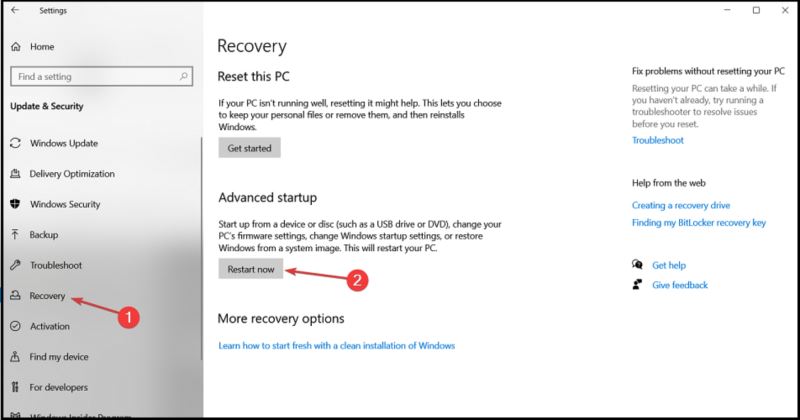
4.當您看到啟動選項時,選擇 疑難解答
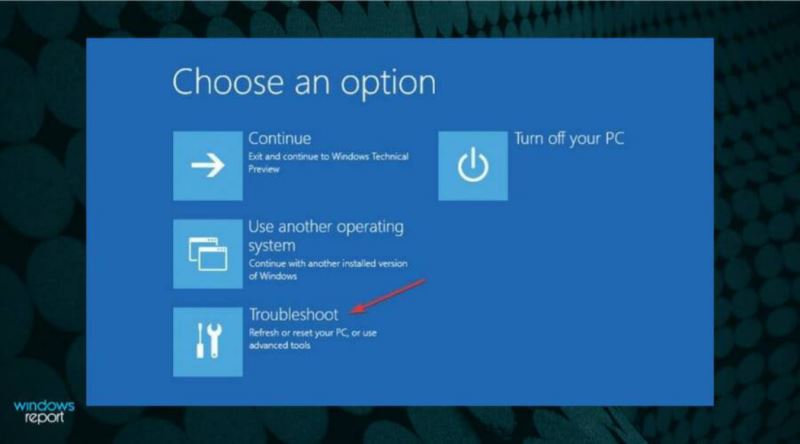
5.單擊 高級選項

6.選擇 UEFI 固件設置 選項。
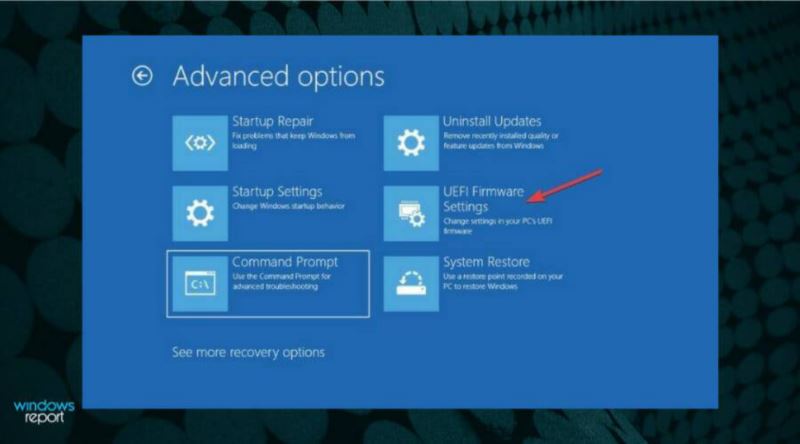
上一頁12 下一頁 閱讀全文
閱讀更多:
- 如何在Win11上更改BIOS設置?win11 BIOS設置詳細教程
- 怎麼用PE安裝win11系統?教你用U盤安裝Win11 PE系統教程
- Win11官方安裝檢測指南來瞭:升級進程比Win10快一倍!
- win11電腦快速啟動怎麼關閉? win11關閉快速啟動的技巧
- 硬件設備不符合要求如何升級到win11系統 附win11下載+升級助手